Ein neues Smartphone ist da, die Vorfreude ist groß – doch dann der Schock: Alle WhatsApp-Nachrichten sind verschwunden! Dieses Szenario erleben täglich unzählige Nutzer, obwohl sich das Problem mit den richtigen Einstellungen komplett vermeiden lässt. WhatsApp-Backups sind längst nicht so kompliziert, wie viele denken, doch kleine Details entscheiden über Erfolg oder Frust beim Gerätewechsel.
Warum WhatsApp-Backups häufig scheitern
WhatsApp sichert Ihre Chats standardmäßig nur lokal auf dem Gerät – eine Methode, die beim Defekt oder Verlust des Smartphones wenig hilft. Die App erstellt automatisch einmal täglich ein lokales Backup, das im internen Speicher des Geräts abgelegt wird. Viele Nutzer aktivieren zwar die Cloud-Synchronisation, übersehen aber entscheidende Fallstricke: Unterschiedliche Google-Konten, volle Speicher oder veraltete Backup-Einstellungen sorgen regelmäßig für böse Überraschungen.
Besonders tückisch wird es beim Wechsel zwischen verschiedenen Betriebssystemen. Ein Android-Backup in Google Drive lässt sich nicht auf einem iPhone wiederherstellen – und umgekehrt. Diese Inkompatibilität kostet Jahr für Jahr Millionen von Nutzern ihre wertvollen Chatverläufe, da jedes System seine eigene Cloud-Lösung verwendet.
Die perfekte Backup-Konfiguration für Android-Nutzer
Öffnen Sie WhatsApp und navigieren Sie über die drei Punkte rechts oben zu Einstellungen > Chats > Chat-Backup. Hier entscheidet sich, ob Ihre Nachrichten sicher sind oder im digitalen Nirwana verschwinden.
Google Drive optimal einrichten
Tippen Sie auf „Auf Google Drive sichern“ und wählen Sie eine sinnvolle Häufigkeit. Täglich mag übertrieben klingen, kostet aber praktisch nichts und rettet Sie vor Datenverlust bei spontanen Gerätewechseln. Wöchentlich ist ein guter Kompromiss zwischen Aktualität und Ressourcenschonung.
Entscheidend ist die Auswahl des richtigen Google-Kontos. Notieren Sie sich unbedingt, welches Konto Sie verwenden – beim neuen Gerät muss exakt dasselbe Konto eingerichtet sein, sonst bleibt die Sicherung unsichtbar. Viele Nutzer haben mehrere Gmail-Adressen und verwechseln diese beim Setup.
Die Netzwerk-Einstellung verdient besondere Aufmerksamkeit: „WLAN und mobiles Internet“ sorgt dafür, dass Backups auch unterwegs erstellt werden, falls das heimische WLAN ausfällt. Bei begrenztem Datenvolumen wählen Sie „Nur WLAN“.
Videos einschließen oder ausschließen?
Diese Entscheidung beeinflusst sowohl die Backup-Größe als auch die Wiederherstellungszeit erheblich. Videos können Ihr Backup von wenigen Megabyte auf mehrere Gigabyte aufblähen. Ohne diese Option speichert WhatsApp nur Fotos und Dokumente mit. Überlegen Sie realistisch: Brauchen Sie wirklich alle lustigen Clips aus der Familiengruppe dauerhaft gespeichert?
iPhone-Nutzer: iCloud als Rettungsanker
iPhone-Besitzer finden die Backup-Optionen unter Einstellungen > Chats > Chat-Backup. Der Weg ist identisch, die Technik dahinter unterscheidet sich aber fundamental von Android.
iCloud-Backups haben einen entscheidenden Nachteil: Der kostenlose Speicherplatz von nur 5 GB ist schnell erschöpft, während Google Drive 15 GB bietet. WhatsApp-Backups zählen zu Ihrem iCloud-Kontingent, konkurieren also mit Fotos, App-Daten und anderen Inhalten um den wertvollen Platz.
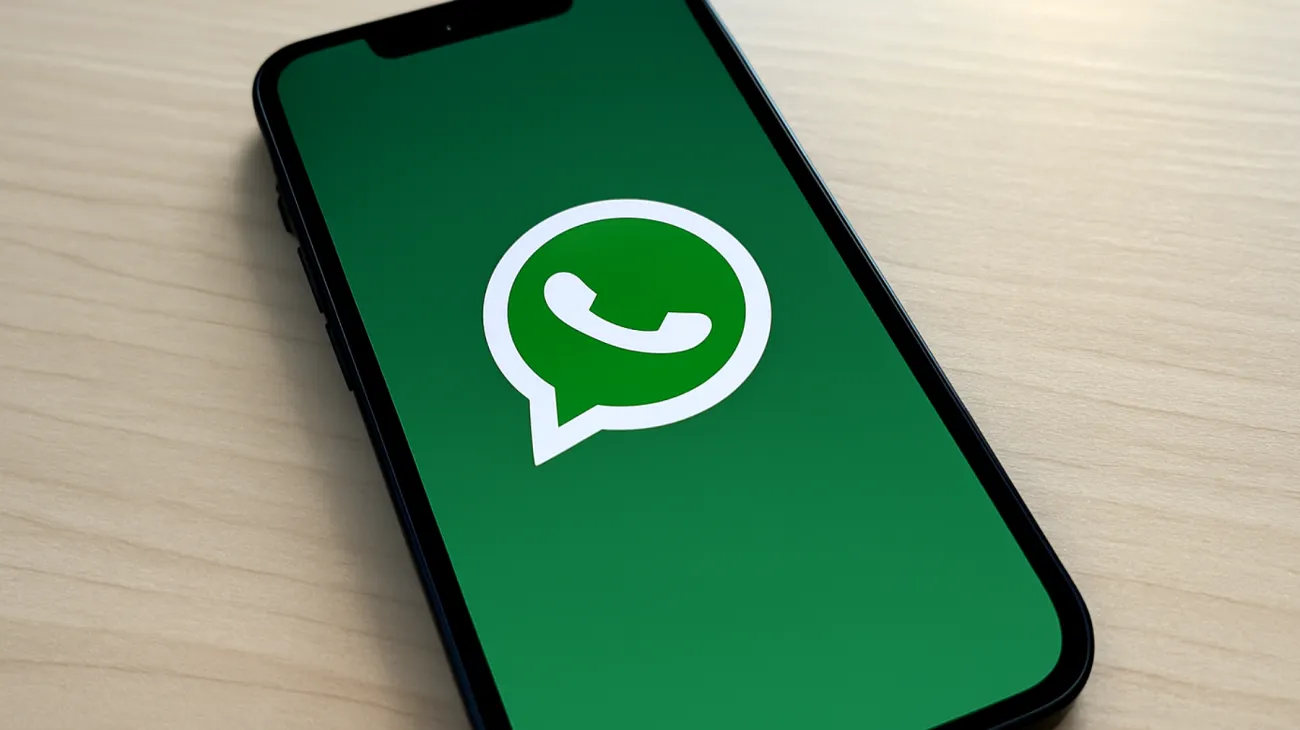
Speicherplatz intelligent verwalten
Prüfen Sie vor der ersten Sicherung unter Einstellungen > Apple-ID > iCloud, wie viel Speicher verfügbar ist. Ein vollständiges WhatsApp-Backup mit Videos kann locker 2-3 GB verschlingen. Stellen Sie sicher, dass Sie genügend Speicherplatz haben, bevor Sie mit dem Backup-Prozess beginnen. Falls der Platz knapp wird, deaktivieren Sie Videos im Backup oder investieren in zusätzlichen iCloud-Speicher.
Der perfekte Gerätewechsel: Schritt für Schritt
Die Vorbereitung entscheidet über den Erfolg. Erstellen Sie mindestens 24 Stunden vor dem Wechsel ein manuelles Backup. Gehen Sie dafür in die Backup-Einstellungen und tippen Sie auf „Sichern“. Warten Sie, bis der Vorgang vollständig abgeschlossen ist.
Bei Android-Geräten ist die Telefonnummer der Schlüssel zu allem. WhatsApp verknüpft Backups zwingend mit der Rufnummer – eine neue Nummer bedeutet automatisch den Verlust des bisherigen Backups. Gleichzeitig muss das identische Google-Konto auf dem neuen Gerät eingerichtet sein. iPhone-Nutzer benötigen dieselbe Apple-ID und sollten vorab prüfen, ob ausreichend iCloud-Speicher verfügbar ist.
Die häufigsten Stolperfallen vermeiden
- Internetverbindung prüfen: WLAN ist bei großen Backups Pflicht, mobile Daten können schnell teuer werden
- Speicherplatz kontrollieren: Das neue Gerät braucht genügend freien Platz für die komplette Wiederherstellung
- Geduld bewahren: Große Backups können Stunden dauern – unterbrechen Sie den Vorgang niemals
Installieren Sie WhatsApp auf dem neuen Gerät und verifizieren Sie Ihre Nummer. Die App erkennt automatisch vorhandene Backups und bietet die Wiederherstellung an. Lehnen Sie dieses Angebot niemals ab – eine zweite Chance gibt es nicht ohne komplizierte Umwege über den Support.
Troubleshooting: Wenn gar nichts funktioniert
Manchmal streikt die Technik trotz perfekter Vorbereitung. Backup nicht gefunden? Überprüfen Sie zunächst, ob Sie wirklich mit dem korrekten Cloud-Konto angemeldet sind. Android-Nutzer finden diese Information unter Einstellungen > Konten, iPhone-Besitzer unter Einstellungen > Apple-ID.
Zeitunterschiede zwischen Backup und Wiederherstellung können ebenfalls Probleme verursachen. WhatsApp zeigt das Datum der letzten Sicherung an – liegt diese mehr als eine Woche zurück, erstellen Sie ein frisches Backup und versuchen den Transfer erneut.
Der Notfallplan: Chat-Verlauf exportieren
Als zusätzliche Absicherung können Sie wichtige Einzelchats exportieren. Öffnen Sie den gewünschten Chat, tippen Sie auf den Kontaktnamen und wählen Sie „Chat exportieren“. Diese Funktion erstellt eine Textdatei mit allen Nachrichten – allerdings dient sie nur zum Archivieren oder Teilen von Gesprächen und ersetzt kein vollständiges WhatsApp-Backup.
WhatsApp-Backups sind kein Hexenwerk, erfordern aber Aufmerksamkeit für Details. Wer die Einstellungen einmal korrekt konfiguriert und regelmäßig überprüft, kann beruhigt das Smartphone wechseln. Die wenigen Minuten Aufwand sparen später Stunden der Frustration und bewahren Jahre wertvoller Erinnerungen vor dem digitalen Vergessen.
Inhaltsverzeichnis

